Pendahuluan
Selamat datang di Rintiksedu.id! Kami di sini akan membahas cara restart wifi Indihome untuk membantu Anda mengatasi masalah koneksi yang sering dialami. Saya sendiri memiliki pengalaman dalam menghadapi situasi ini dan akan membagikan langkah-langkah yang efektif untuk mengembalikan koneksi wifi Anda dengan cepat.
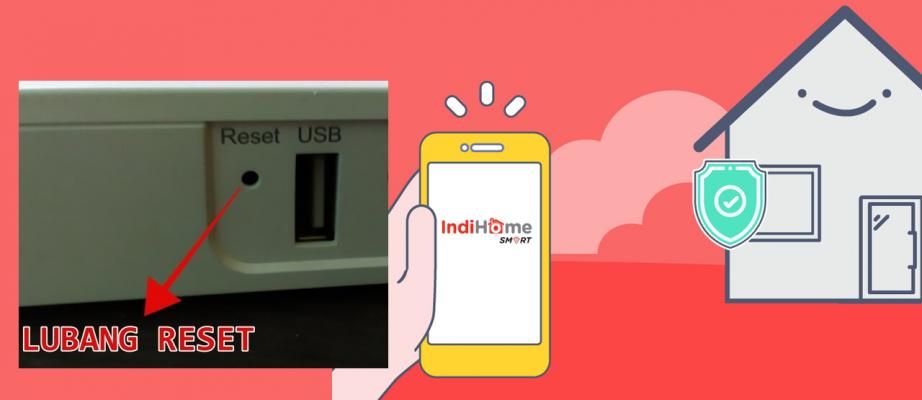
Pemahaman Dasar Tentang Wifi Indihome
1. Apa itu Wifi Indihome?
Wifi Indihome adalah layanan internet nirkabel yang disediakan oleh Telkom Indonesia untuk pelanggan berlangganan. Dengan menggunakan modem khusus, Anda dapat menghubungkan perangkat elektronik Anda ke jaringan internet tanpa menggunakan kabel.
2. Mengapa Restart Wifi Indihome Penting?
Seringkali, kita mengalami masalah koneksi yang membuat internet menjadi lambat atau bahkan tidak dapat terhubung sama sekali. Salah satu solusi yang sederhana namun sering kali efektif adalah dengan merestart wifi Indihome. Restart ini dapat memperbaiki masalah koneksi yang disebabkan oleh berbagai faktor, seperti konfigurasi yang salah atau perangkat yang terlalu lama menyala.
Langkah-Langkah Restart Wifi Indihome
1. Persiapan Awal
Sebelum memulai restart wifi Indihome, pastikan Anda telah menyiapkan peralatan yang diperlukan seperti laptop atau smartphone untuk mengakses antarmuka pengguna modem.
2. Matikan dan Nyalakan Kembali Modem
Langkah pertama yang harus Anda lakukan adalah mematikan modem wifi Indihome dengan menekan tombol power di bagian belakang modul. Tunggu beberapa detik, kemudian hidupkan kembali dengan menekan tombol power yang sama. Proses ini akan memastikan bahwa perangkat mengalami restart yang benar sehingga dapat memulai kembali dengan kondisi yang segar.
3. Tunggu Hingga Modem Stabil
Setelah menyala kembali, biarkan modem wifi Indihome mencapai keadaan stabil. Ini biasanya membutuhkan beberapa menit tergantung pada modem yang Anda gunakan. Pastikan lampu indikator pada modem sudah berhenti berkedip dan menunjukkan koneksi yang stabil sebelum melanjutkan ke langkah berikutnya.
4. Sambungkan Kembali Perangkat ke Wifi
Setelah modem wifi Indihome stabil, sambungkan kembali perangkat elektronik Anda ke jaringan wifi Indihome. Buka pengaturan wifi di perangkat Anda dan temukan jaringan wifi Indihome. Masukkan kata sandi wifi yang benar jika diminta, dan tunggu perangkat terhubung ke jaringan. Setelah terhubung, Anda seharusnya dapat mengakses internet dengan normal.
Pertanyaan Umum tentang Cara Restart Wifi Indihome
1. Apakah restart wifi Indihome akan menghapus pengaturan yang sudah disimpan?
Tidak, restart wifi Indihome hanya akan memulai kembali perangkat dan tidak akan mempengaruhi pengaturan yang sudah disimpan sebelumnya. Anda tidak perlu khawatir kehilangan konfigurasi yang telah Anda atur sebelumnya.
2. Berapa lama proses restart wifi Indihome?
Proses restart wifi Indihome biasanya memakan waktu beberapa menit, tergantung pada jenis modem yang Anda gunakan dan kecepatan proses restart perangkat. Pastikan untuk menunggu beberapa saat sampai modem mencapai keadaan stabil sebelum mencoba menyambungkan perangkat ke jaringan wifi.
3. Bagaimana jika restart wifi Indihome tidak berhasil memperbaiki masalah koneksi?
Jika Anda telah mencoba langkah-langkah restart wifi Indihome dengan benar namun masih mengalami masalah koneksi, Anda mungkin perlu menghubungi penyedia layanan Indihome untuk mendapatkan bantuan lebih lanjut. Mereka dapat membantu Anda mendiagnosis masalah yang lebih mendalam dan menawarkan solusi yang cocok.
Kesimpulan
Dalam banyak kasus, restart wifi Indihome adalah solusi sederhana dan efektif untuk mengatasi masalah koneksi pada jaringan wifi Indihome Anda. Dengan mengikuti langkah-langkah yang dijelaskan di atas, Anda dapat mengembalikan koneksi internet Anda dalam waktu singkat. Selalu ingat untuk memeriksa lampu indikator pada modem untuk memastikan bahwa jaringan telah mencapai keadaan stabil sebelum mencoba menghubungkan perangkat Anda ke wifi. Jika masalah koneksi tetap berlanjut, jangan ragu untuk menghubungi penyedia layanan Indihome untuk bantuan tambahan.







